Einführung
Apache ist aufgrund seiner Zuverlässigkeit und Stabilität eine beliebte Open-Source-App zum Ausführen von Webservern. Trotz seiner Benutzerfreundlichkeit ist es nicht ungewöhnlich, auf ein „403 Verbotenes zu stoßen ’ Fehler nach dem Einrichten einer Website mit Apache.
In diesem Tutorial gehen wir auf mögliche Ursachen für Apache '403 Forbidden ein ’ Fehler und wie Sie ihn beheben können.
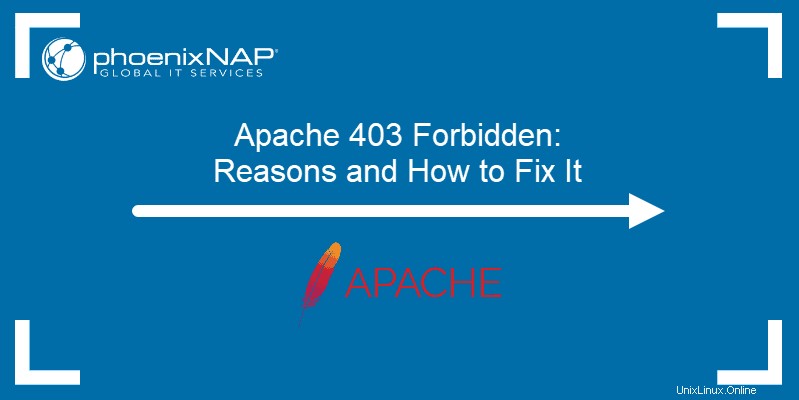
Voraussetzungen
- Ein Benutzerkonto mit Root- oder Sudo-Berechtigungen
- Zugriff auf das Befehlszeilenterminal
- Eine installierte Version des Apache-Webservers
Apache 403 verboten:Auswirkungen und mögliche Ursachen
Der Apache '403 verboten “-Fehler erscheint, wenn Sie versuchen, eine Webseite mit eingeschränktem Zugriff zu laden. Abhängig von Ihrem Browser und der betreffenden Website gibt es unterschiedliche Versionen der 403-Fehlermeldung:
- Verboten
- Fehler 403
- HTTP-Fehler 403.14 – Verboten
- 403 Verboten
- HTTP 403
- Verboten:Sie sind nicht berechtigt, über diesen Server auf die Website zuzugreifen
- Fehler 403 – Verboten
- HTTP-Fehler 403 – Verboten
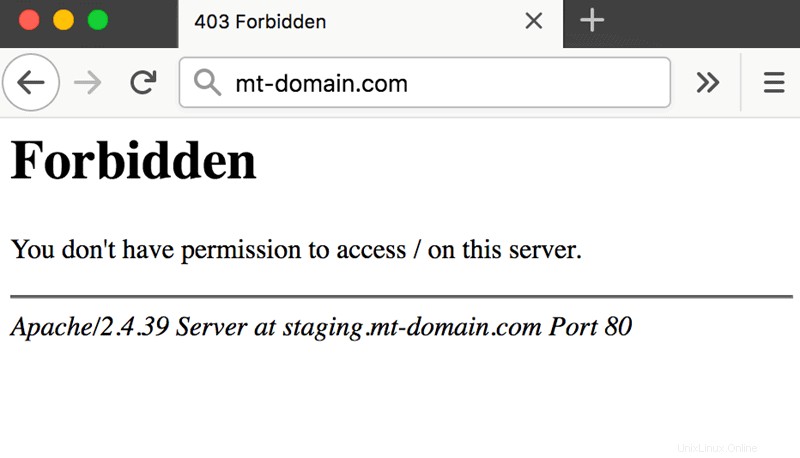
Es gibt mehrere mögliche Gründe, warum der Apache 403 Fehler tritt auf:
- Die erste Option ist ein Berechtigungsfehler im Webroot-Verzeichnis, in dem Benutzer keinen Zugriff auf Website-Dateien haben.
- Der zweite mögliche Grund für einen 403-Fehler sind fehlende oder falsche Einstellungen in den Apache-Konfigurationsdateien.
- Schließlich löst das Versäumnis, einen Standardverzeichnisindex einzurichten, auch eine 403-Fehlermeldung in Apache aus.
So beheben Sie „403 Forbidden“ in Apache
Wenn Sie auf einen Apache '403 Forbidden gestoßen sind ’ Nachricht, gibt es mehrere Möglichkeiten, das Problem zu beheben:
Methode 1:Dateiberechtigungen und Eigentümerschaft festlegen
Wenn Sie vermuten, dass die Ursache des 403-Fehlers in falschen Dateiberechtigungen liegt, verwenden Sie:
sudo chmod -R 775 /path/to/webroot/directory
Der Befehl chmod legt die Ausführungsberechtigung für das Webroot-Verzeichnis und die Leseberechtigung für index.html fest Datei.
Um den Eigentümer des Verzeichnisses zu ändern, verwenden Sie:
sudo chown -R user:group /path/to/webroot/directoryWo:
userist das Benutzerkonto mit Root-Rechten auf Ihrem Webserver.groupistwww-dataoderapache.
Starten Sie den Apache-Webserver neu, damit die Änderungen wirksam werden.
Wenn Sie mit Ubuntu arbeiten, verwenden Sie den folgenden Befehl, um Apache neu zu starten:
sudo systemctl restart apache2Wenn Sie mit Centos arbeiten, verwenden Sie:
sudo systemctl restart httpdMethode 2:Apache-Direktiven setzen
Es ist möglich, dass die richtigen erfordern Direktive ist nicht konfiguriert und schränkt den Zugriff auf Ressourcen ein. Um es zu beheben:
1. Greifen Sie auf die Hauptkonfigurationsdatei von Apache zu. Verwenden Sie für Ubuntu:
sudo nano /etc/apache2/apache2.confVerwenden Sie für Centos:
sudo nano /etc/httpd/httpd.conf2. Sobald Sie die Konfigurationsdatei geöffnet haben, scrollen Sie nach unten zum folgenden Abschnitt:
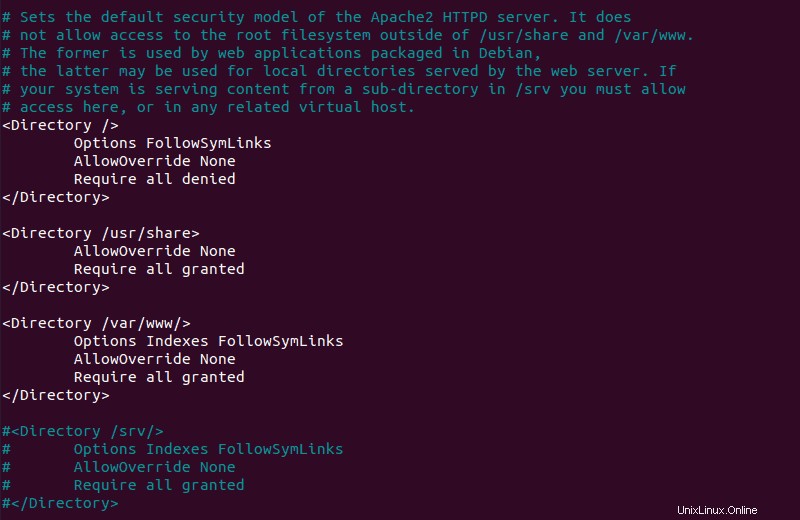
3. Wenn die letzte Zeile im <Directory /var/www/> Abschnitt enthält Require all denied , ändern Sie es in Require all granted .
4. Drücken Sie Ctrl+X und dann Y um Änderungen an der Apache-Konfigurationsdatei zu speichern.
5. Starten Sie den Apache-Webserver neu, damit die Änderungen wirksam werden. Verwenden Sie für Ubuntu:
sudo systemctl restart apache2Verwenden Sie für Centos:
sudo systemctl restart httpdMethode 3:Hinzufügen eines Standardverzeichnisindexes
Wenn ein Benutzer eine URL besucht, die ein Verzeichnis anfordert, sucht der Webserver nach einer Datei im angegebenen Verzeichnis. Wenn die Datei oder ähnliche Dateien nicht gefunden werden und Verzeichnisindexlisten deaktiviert sind, zeigt der Webserver „403 Forbidden“ an Fehlermeldung.
Um das Problem zu beheben, fügen Sie einen Standardverzeichnisindex hinzu.
1. Greifen Sie auf die Hauptkonfigurationsdatei von Apache zu, indem Sie Folgendes verwenden:
sudo nano /etc/apache2/apache2.conf2. Scrollen Sie nach unten, um den Standardnamen der Indexdatei herauszufinden:
DirectoryIndex index.html index.cgi index.pl index.php index.xhtml3. Stellen Sie sicher, dass sich im Webroot-Ordner eine Datei mit diesem Namen befindet, und laden Sie sie hoch, falls sie fehlt.